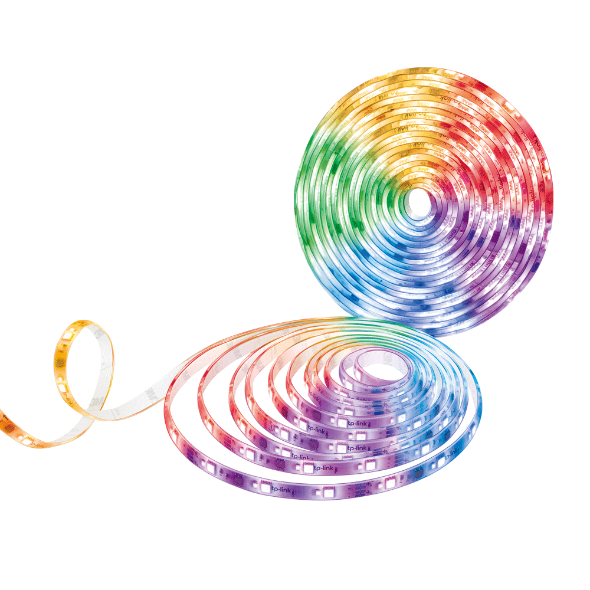Tornar a sua conta mais segura: Introdução da Verificação em Dois Passos (2FA) para a App Tapo
O que é a verificação em duas etapas?
Verificação em dois passos (também designada por autenticação de dois factores ou '2FA') é uma funcionalidade de segurança na Tapo APP que ajuda a adicionar uma camada extra de segurança à sua conta. Com a verificação em duas etapas activada, um novo dispositivo que inicie sessão na aplicação com as informações da sua conta TP-Link será solicitado a introduzir um código de verificação sensível ao tempo para proteger a sua conta e impedir o acesso não autorizado.
Como configurar a verificação em dois passos
Pode ativar esta funcionalidade a partir da aplicação Tapo. Na página "Eu ", toque no ícone da conta no canto superior esquerdo > Segurança de início de sessão> Ativar a verificação em dois passos .
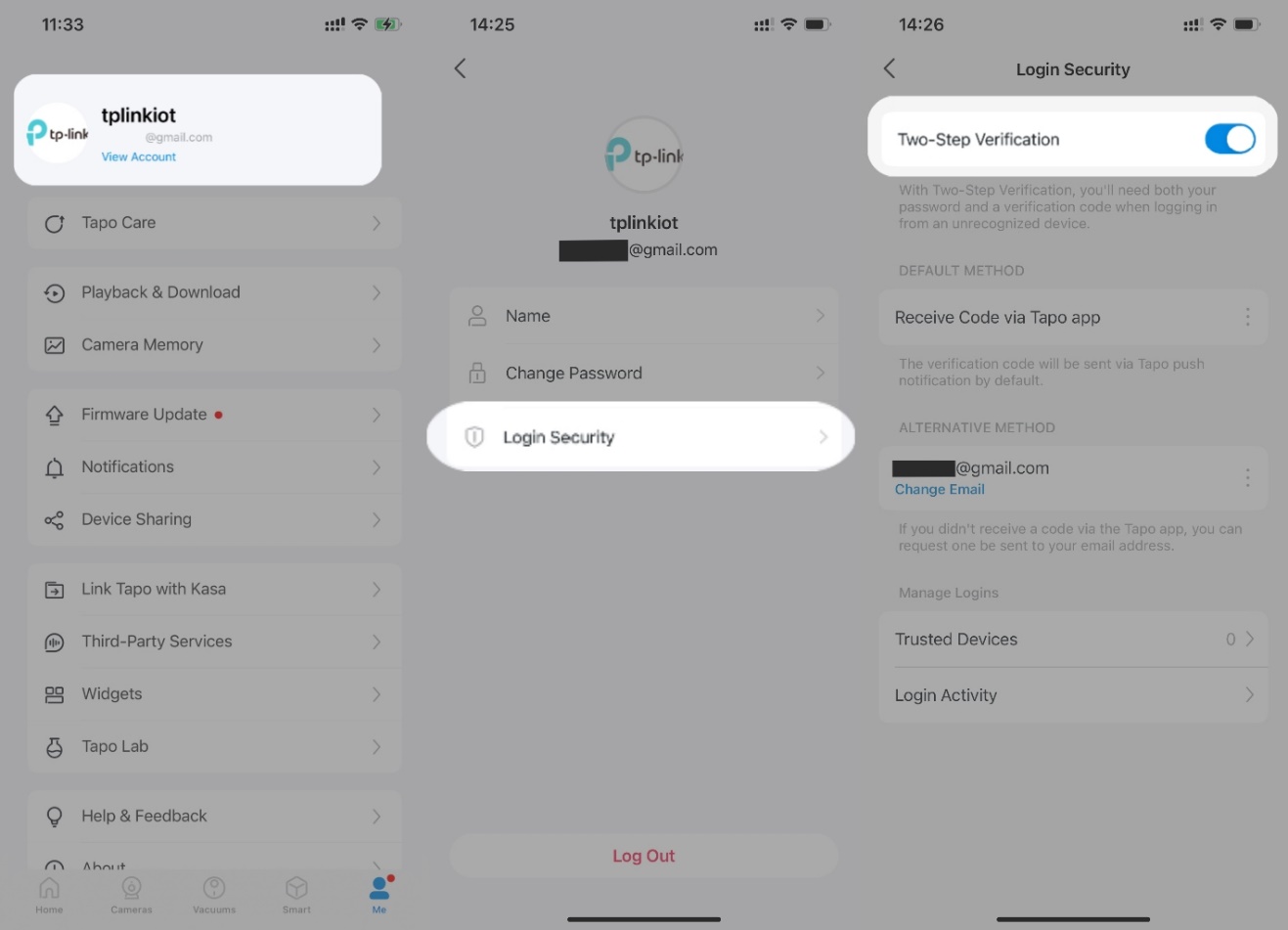
Como Funciona a Verificação em Duas Etapas na APP Tapo?
1. Quando ativar a verificação em dois passos pela primeira vez, ser-lhe-á pedido que verifique a sua conta através do seu e-mail.
2. Após a verificação em duas etapas, os novos dispositivos que tentarem iniciar sessão terão de efetuar a verificação utilizando um dos métodos especificados abaixo:
- Verificação da APP (Método predefinido) : Verificar por notificação da aplicação. Será enviado um Código de Verificação através de uma notificação da aplicação Tapo para o(s) Dispositivo(s) de Confiança. Introduza o código no novo dispositivo para verificar o novo dispositivo.
Nota: Certifique-se de que a permissão de Notificação foi activada no seu telemóvel para utilizar esta funcionalidade.
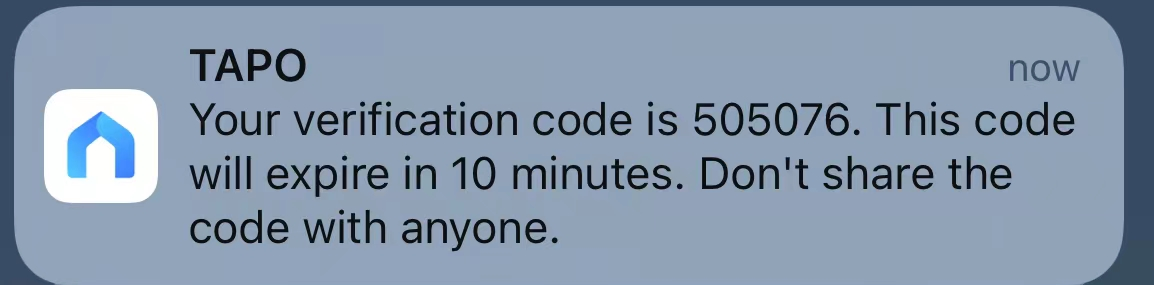
- Verificação por correio eletrónico (Método alternativo): Verificar por e-mail. Será enviado um código de verificação para o seu e-mail registado na sua conta TP-Link. Inicie sessão no seu e-mail para ver o código. Introduza este código no novo dispositivo para verificar o novo dispositivo.
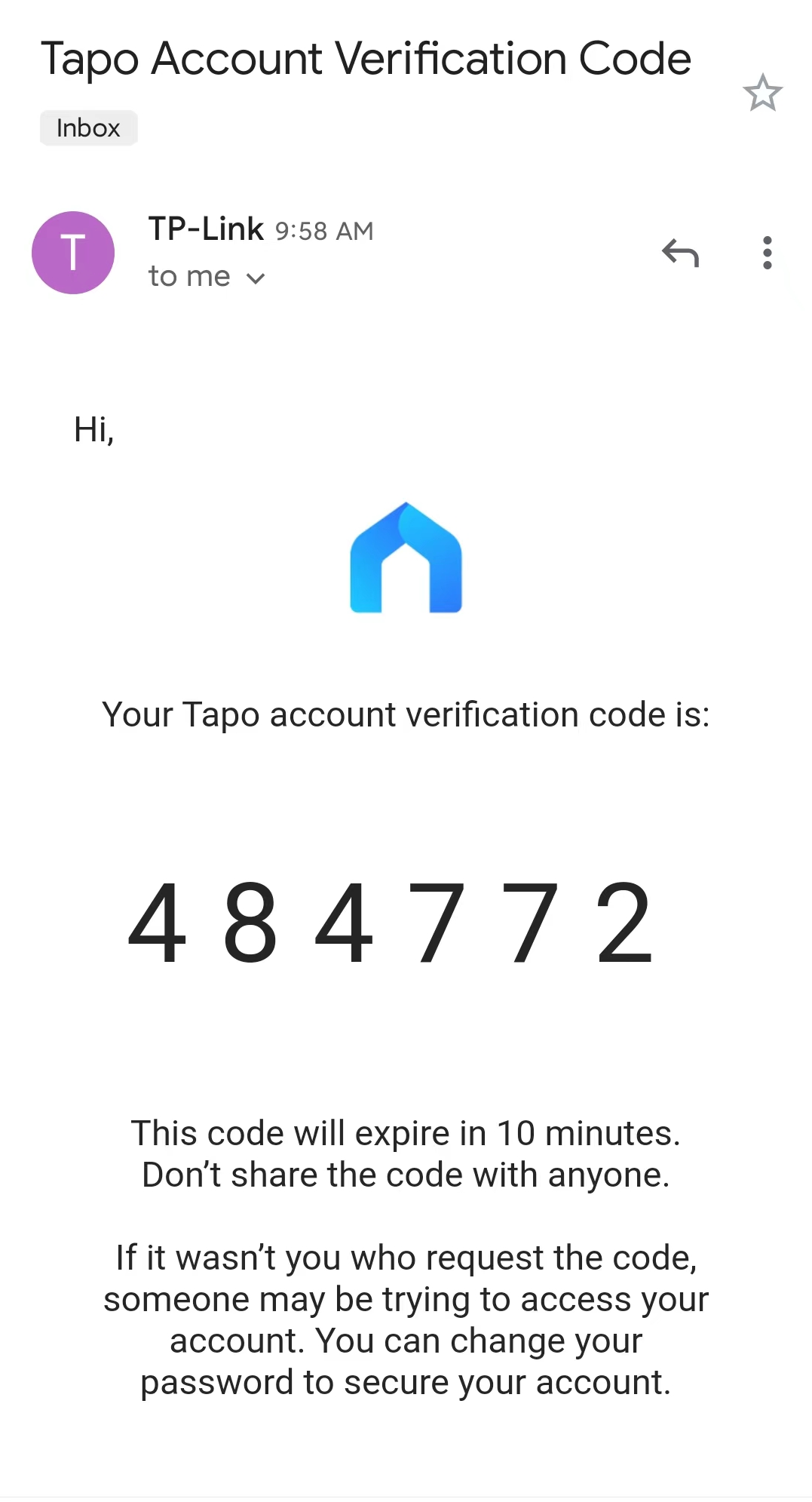
P&Rs
P1. Como desativar a autenticação em dois passos?
Na página "Eu ", toque no ícone da conta no canto superior esquerdo > Segurança de início de sessão> Em seguida, toque no botão ON/OFF da verificação em duas etapas
Nota: Definir a verificação em dois passos como "LIGADA" é altamente recomendado para melhorar o nível de segurança da sua conta.
P2. A Tapo APP pedirá a um Dispositivo de Confiança para passar pela Verificação antes de iniciar sessão novamente?
Não, um Dispositivo de Confiança pode saltar o passo 2FA ao iniciar sessão na sua conta sem introduzir um código de verificação.
P3. Como remover um dispositivo dos Dispositivos fidedignos? Como gerir o Dispositivo fidedigno?
Na página "Eu ", toque no ícone da conta no canto superior esquerdo > Iniciar sessão em Segurança > Dispositivos fidedignos> e, em seguida, toque no "X" no lado do dispositivo que pretende remover.
Nota: Assim que um dispositivo for removido da lista de Dispositivos fidedignos, esse dispositivo será desligado à força e necessitará de um código de verificação da próxima vez que iniciar sessão na APP.
P4. Porque é que o meu dispositivo mostra uma localização diferente na Atividade de início de sessão?
A localização do dispositivo baseia-se no endereço IP do fornecedor de serviços Internet, que pode não corresponder à localização real do dispositivo. Não utilizamos a localização GPS do dispositivo para determinar a localização. Se estiver a utilizar uma ligação celular, a aplicação pode indicar que um novo dispositivo iniciou sessão a partir de uma localização distante.
Resolução de problemas
1. O que devo fazer se não tiver recebido o código de verificação em duas etapas na minha caixa de correio eletrónico?
1) Em primeiro lugar, verifique a pasta Spam ou Lixo eletrónico.
2) Em seguida, certifique-se de que está a utilizar a conta de correio eletrónico correta. Na página "Eu ", prima o ícone de conta no canto superior esquerdo.
3) Adicione o endereço de correio eletrónico da TP-Link ' no-reply@email.tp-link.com ' aos remetentes de correio eletrónico da lista branca ou aos remetentes seguros, conforme esta FAQ
4) Contacte o nosso Apoio ao Cliente utilizando a mesma conta de correio eletrónico para a qual está a tentar ativar a autenticação de dois factores e forneça as seguintes informaçõesfator de autenticação e forneça as seguintes informações:
a. TP-Link ID/ Conta de Email
b. Versão da APP Tapo
c. Fotos da Configuração da verificação em dois passos - Em A minha conta > Segurança de início de sessão
d. O modelo do seu dispositivo móvel e a versão Android ou IOS.
2. O que devo fazer se não tiver recebido uma notificação por telemóvel com o código?
- Ativar a permissão de notificação para a Tapo APP no telemóvel. O dispositivo deve ser capaz de receber notificações da aplicação Tapo corretamente.
- Toque em 'Reenviar' para reenviar o código de verificação.
- Certifique-se de que o seu telemóvel está ligado à Internet.
- Certifique-se de que a sua APP Tapo está actualizada.
- Toque em "Não recebeu um código?" na parte inferior > Receber código por e-mail> toque em Enviar código
3. E se eu receber um código de verificação mas o meu novo dispositivo não tentar iniciar sessão?
Se receber um código de verificação mas não reconhecer o dispositivo que enviou o pedido, existe a possibilidade de a palavra-passe da sua conta ter sido comprometida - mas não se preocupe, o utilizador não reconhecido não conseguirá iniciar sessão sem o código fornecido pelo seu e-mail ou por uma notificação para outro dispositivo de confiança.
Recomendamos que altere imediatamente a palavra-passe da sua conta e que altere quaisquer outros serviços que possam utilizar a mesma palavra-passe. Pode reduzir as hipóteses de isto lhe acontecer seguindo estes princípios:
- Criar uma palavra-passe forte com uma mistura de números, letras, maiúsculas e símbolos
- Não reutilize a mesma palavra-passe em várias plataformas
- Utilizar um gerador e gestor de palavras-passe
Este guia foi útil?
A sua resposta ajuda-nos a melhorar o nosso site.